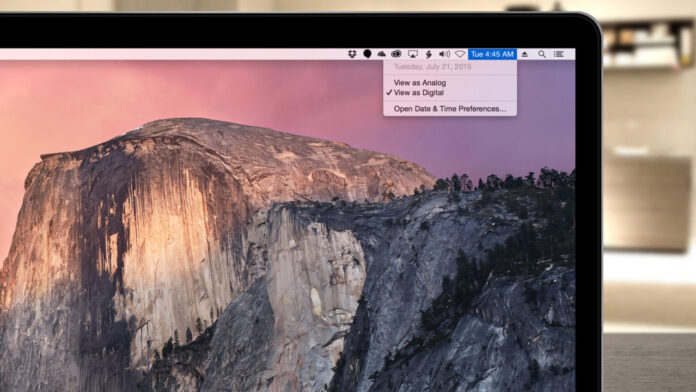Mac’inizin menü çubuğundaki dağınıklığı gidermek istiyorsanız, bunu yapmanın bir yolu, günü, tarihi ve ayı ondan kaldırmaktır. Bu, Mac’inizin ayarlarını düzenleyerek kolayca yapılabilir. Bu yazıda, Mac menü çubuğundan gün, tarih ve ayı kaldırma sürecinde size rehberlik edeceğiz.
Mac’in Menü Çubuğundan Gün ve Tarih Kaldırma
Düşündüğünüzün aksine, menü çubuğundan tarihi kaldırma seçeneği genel Tarih ve Saat ayarlarında yoktur. Bunun yerine, Kontrol Merkezi ayarlarında gizlidir.
1) Apple simgesini tıklayın ve macOS Ventura’da Sistem Ayarları’nı seçin.
2) Kenar çubuğundan Kontrol Merkezi’ni seçin.
3) Aşağı kaydırın ve Saat’in yanındaki Saat Seçenekleri’ni tıklayın.
4) “Tarihi göster” için açılır menüyü tıklayın ve Asla olarak ayarlayın. Hemen, tarihin menü çubuğunun sağ üstünden kaybolduğunu göreceksiniz.
5) Bugünün gününü görmek istemiyorsanız, ‘Haftanın gününü göster’ anahtarını kapatın.
6) Son olarak Bitti’yi tıklayın.

macOS’un Daha Eski Bir Sürümünü Mü Kullanıyorsunuz?
macOS Monterey veya macOS Big Sur’da günü ve tarihi gizlemek için Sistem Tercihleri > Yuva ve Menü Çubuğu > Saat’e gidin ve “Haftanın gününü göster” ve “Tarihi göster” kutularının işaretini kaldırın.
Zamanı Mac’in Menü Çubuğundan Gizlemek Mümkün Mü?
Saati Mac’in üst menü çubuğundan kaldıracak bir anahtar yoktur. Ancak, Sistem Ayarları > Denetim Merkezi > Saat Seçenekleri’ne gidip, dijital saatin yerini alacak ve zaman göstergesinin boyutunu küçülterek diğer simgeleriniz için daha fazla alan açacak olan Analog saat stilini seçebilirsiniz.
Tarihi Mac’in Menü Çubuğunda Göster
Bir gün Mac’inizin menü çubuğunda tarihi tekrar göstermeye başlamak isterseniz, Sistem Ayarları > Denetim Merkezi > Saat Seçenekleri’ne gidin ve “Tarihi göster” seçeneğinin yanındaki “Her Zaman”ı seçin.